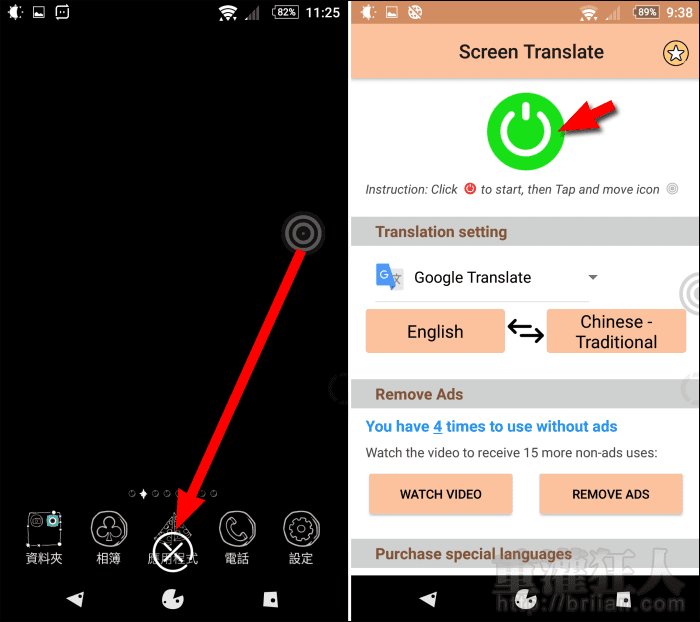人家都說遊戲無國界,就算看不懂遊戲裡的文字,仍可憑著直覺玩得不亦樂乎,但我們並不是不想去了解其中的文字內容,而是要將遊戲裡那些無法被複製的文字一一翻譯,是相當辛苦的一件事,不過只要利用像「在屏幕上翻譯」這類型的翻譯 App 就能輕鬆做到哦!
它與之前介紹的「隨處翻譯」屬於同類型的翻譯軟體,,
若要說兩者哪個比較好用,個人認為「在屏幕上翻譯」在選取文字上會比較有個標準可循,而且還有附加線上字典功能,對於學習外語會比較有幫助;「隨處翻譯」則可以隱藏在通知欄中,隨時需要就能呼叫出來,不會被浮動按鈕干擾日常的使用。其實各有各的優點啦!至於翻譯的效果,因為皆可透過 Google 翻譯來處理,所以兩者是差不多的哦!大家可以自行比較看看,再做選擇。
▇ 軟體小檔案 ▇
- 軟體名稱:在屏幕上翻譯
- 軟體語言:英文
- 開發人員:nguyenhuy1102b
- 軟體性質:免費軟體
- 系統支援:Android 5.0 以上版本
- 網路需求:必須連接網路使用
- 軟體下載:在 Android 手機中開啟 Play 商店,搜尋「在屏幕上翻譯」即可下載安裝,或「按這裡」從網頁遠端安裝。
使用方法:
第1步 下載安裝後開啟程式,需先給予相關的權限。點擊「SETTING」再將「允許在其他應用程式上層繪製內容」開關切成「ON」。

第2步 在主程式中可先設定想要預設的翻譯引擎以及翻譯語言。
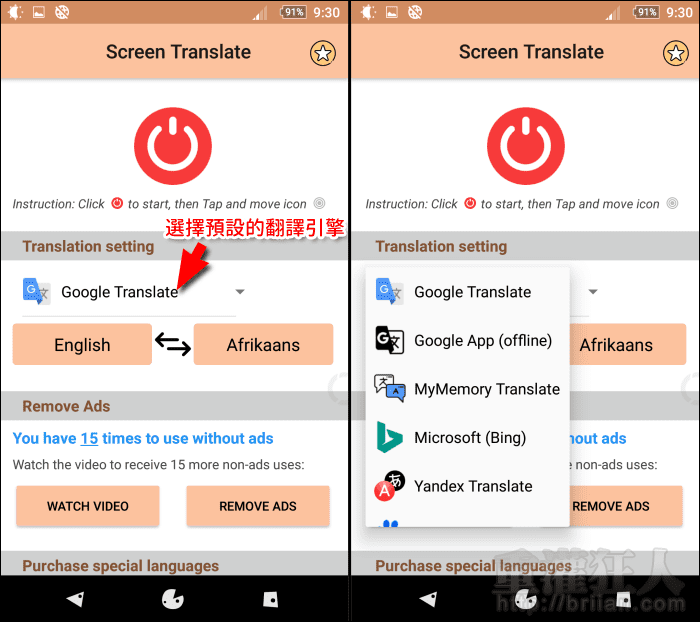

第3步 最後點擊上方的按鈕,並按下「立即開始」,浮動按鈕即會出現在螢幕上。
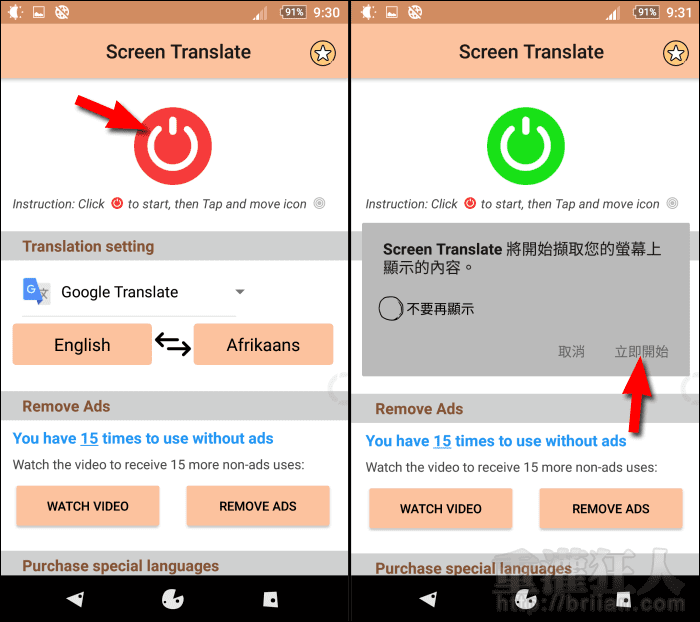
第4步 當需要翻譯時,將浮動按鈕拖曳到欲翻譯文字的左上角處,接著點擊一下浮動按鈕,待其轉為白色後,即為可選取文字的狀態。
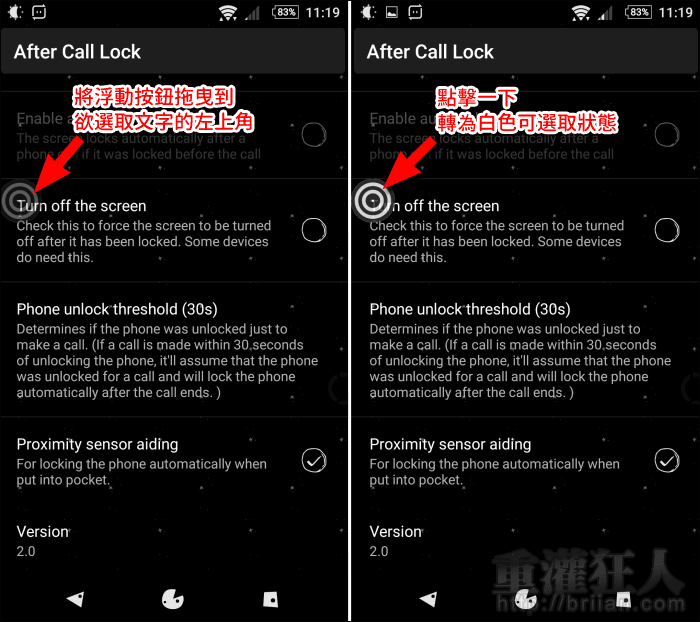
第5步 接著拖曳白色的浮動按鈕,框選想要翻譯的文字內容,放開手後就會自動出現翻譯結果。
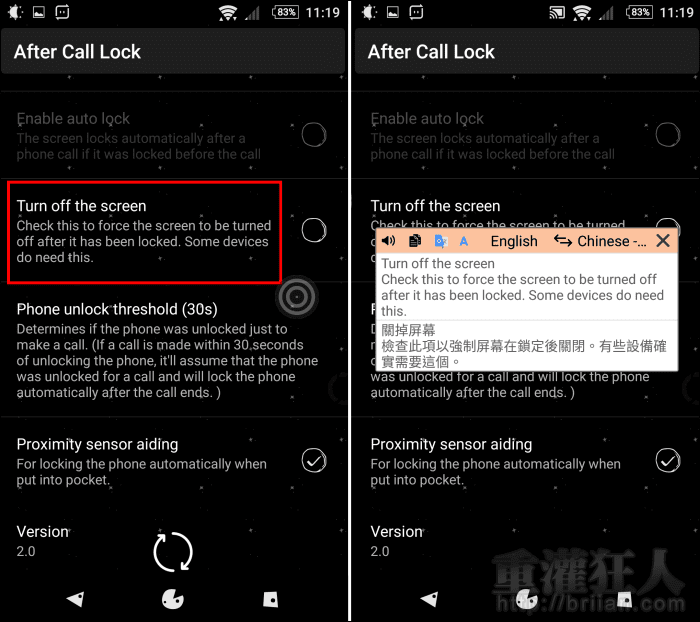
第6步 在翻譯視窗上可點擊播放語音、複製選取文字、切換翻譯引擎,或選擇其它的翻譯語言。
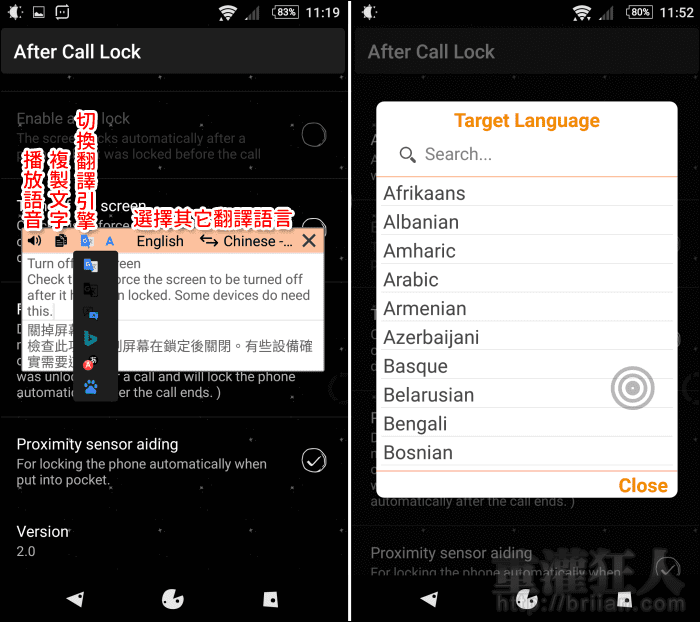
第7步 點擊「A」則可將單字轉為連結,點擊單字則可開啟線上字典,能更深入了解每一個單字的意義。
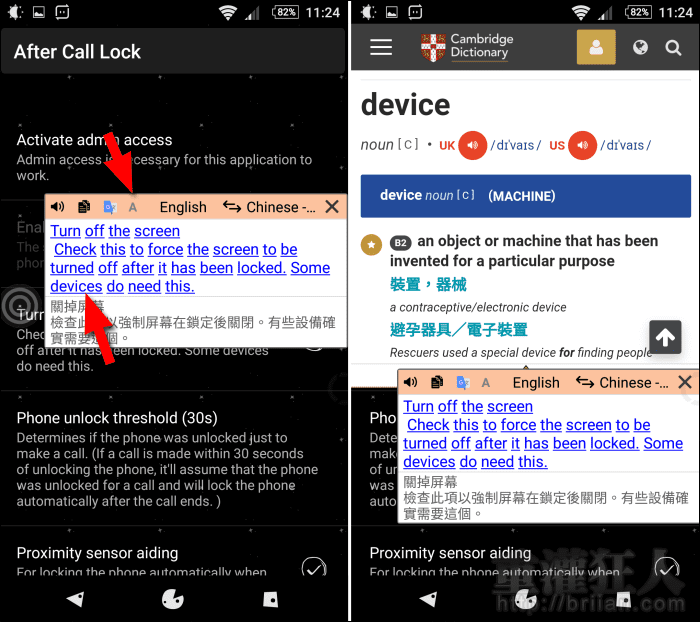
第8步 不需使用時,長按浮動按鈕即可拖曳到下方的「X」關閉,或是到主程式裡再次點擊上方的開關按鈕,也可以關閉翻譯按鈕。